发布时间:2018年03月30日 07时56分33秒作者:绿茶系统来源:www.leisu123.com
?3389远程端口出现故障需要更改修复?那么win732位番茄花园旗舰版如何设置更改远程桌面3389端口?需要怎么操作?下面小编就将方法分享给大家。
?具体方法如下:
1、给计算机的账户设置一个密码。如图:
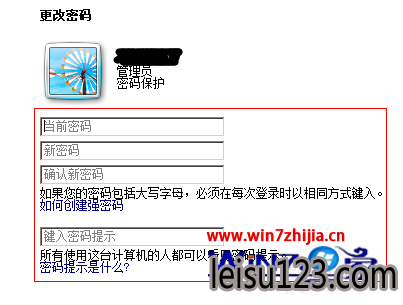
2、鼠标右键点击计算机》》属性》》远程设置》》允许远程连接。如图:
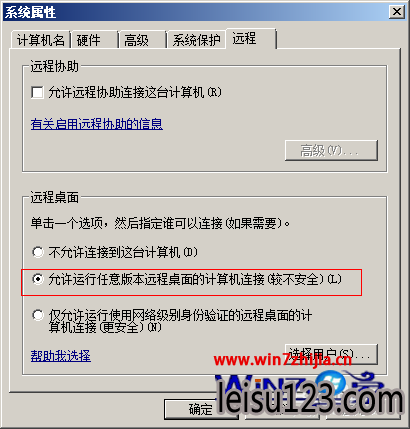
3、点击开始菜单》》控制面板》》电源选项》》把使计算机进入睡眠状态:更改为“从不”。如图:
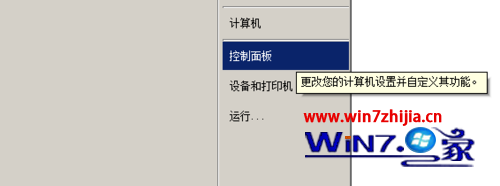
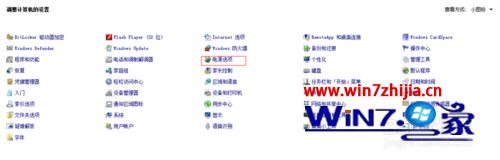
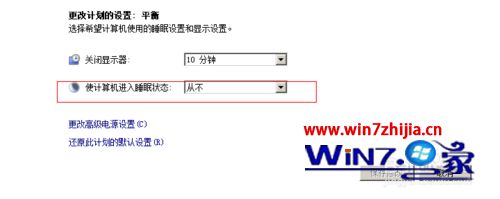
4、关闭window7的自带防火墙。开始菜单》》控制面板》》window防火墙》》打开或关闭防火墙》》选择关闭。如图:
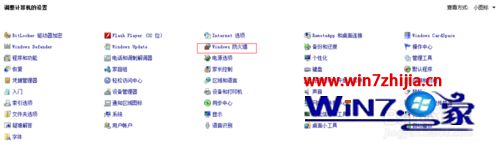
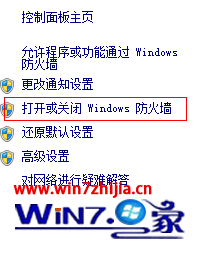

5、开启window7的Remote Desktop Services服务.鼠标右键点击“计算机”》》管理》》服务和应用程序》》服务,在中间“服务”窗口中找到“Remote Desktop Services”服务,启用Remote Desktop Services服务。如图:

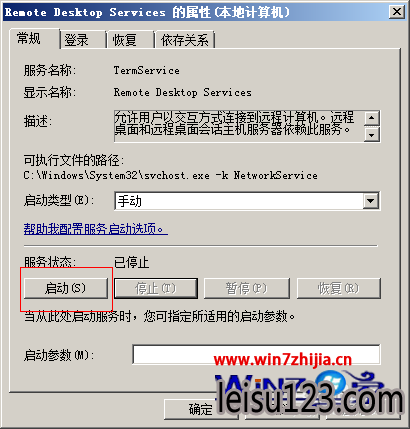
6、手动修改注册表。Win键+R键打开“运行”窗口,输入Regedit并运行,启动注册表编辑器。如图:
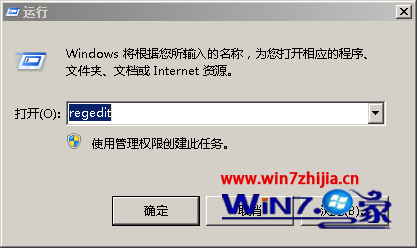
7、找到并单击以下注册表子项:
[HKEY_LOCAL_MACHINE\System\CurrentControlSet\Control\TerminalServer\WinStations\RDP Tcp\PortNumber],点击修改,然后单击十进制,把3389更改成你想要改成的端口。如图:

8、然后继续打开[HKEY_LOCAL_MACHINE\SYSTEM\CurrentControlSet\Control\Terminal Server\Wds\rdpwd\Tds\tcp],将PortNumber的值(默认是3389)修改成你想要改成的端口。如图:

9、退出注册表编辑器,重新启动计算机后即可生效。然后就可以在ip后面加上刚才修改的端口连接远程桌面了。
以上就是【win732位如何设置更改远程桌面3389端口】全部的操作,不知道大家理解了没?觉得该教程有用的话,可以分享给有需要的用户。更多精彩教程欢迎上win7下载官网查看相关的教程。
??